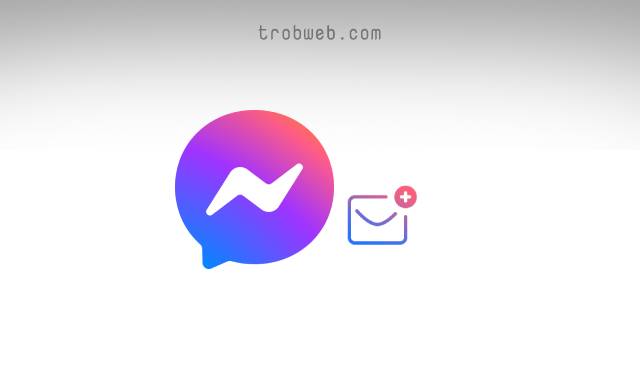كيفية تفعيل الوضع الليلي في تطبيق فيسبوك
كما نعلم أن فيسبوك تُعَدُّ من أكثر الشبكات الاجتماعية استخداما على الساحة الرقمية، إذ نجد أن العديد من المستخدمين يقضون معظم أوقاتهم في استخدام هذه المنصة سواء للدردشة أو لتصفح المنشورات ومشاركة الآراء. إذا كنت تستخدم فيسبوك في الليل أو في البيئة ذات الإضاءة الخافتة، فأعتقد أن عينيك أصبحتا متأثرتين من الضوء الأبين الساطع لواجهة فيسبوك. إذن، هنا تكمن أهمية تفعيل الوضع الليلي أو ما يُسمى بالوضع الداكن على فيسبوك.

إذا لم تكن لديك أي دراية عن كيفية تفعيل الوضع الليل في تطبيق فيسبوك، فراجع التعليمات أدناه. الأمر في غاية السهولة والبساطة، إذ سوف نتعرف على كيفية القيام بذلك على كل من تطبيق فيسبوك العادي وتطبيق فيسبوك ماسنجر. أما إذا كنت تستخدم منصة الويب، أنصحك بإلقاء نظرة على دليلنا السابق حول كيفية تفعيل الوضع الليلي في فيسبوك على الكمبيوتر.
كيفية تفعيل الوضع الليلي على تطبيق فيسبوك
يمكنك تمكين الوضع الداكن في ثوان وبكل سهولة. إليك الخطوات أدناه.
افتح تطبيق Facebook ثم سجِّل الدخول إلى حسابك إذا لم تفعل ذلك بعد. انقر على خيار الثلاث أشرطة الموجودة في الجانب العلوي.
مباشرة مرر للأسفل وانقر على قسم الإعدادات والخصوصية “Settings & Privacy”. سوف تظهر خيارات فرعية أخرى، من ضمنها حدد خيار الوضع المظلم “Dark Mode”.

في الواجهة التالية، سوف يظهر لك خيارين للتحديد. حدد خيار قيد التشغيل “On”. سوف يتم مباشرة تمكين الوضع الليلي وسيتم إعادة توجيهك إلى الواجهة الرئيسية على تطبيقك فيسبوك.

كما رأيت، الخطوات جد سهلة وبسيطة لتمكين الوضع الداكن على تطبيق فيسبوك. يمكنك الآن تصفح فسبوك في البيئة ذات الإضاءة الخافتة بدون خلق آثار سلبية للعينين. ومع ذلك، لا يجب أن تكثر استخدامه من أجل سلامة العينين، إذ أن الوضع الداكن لا يشمل جميع جوانب الفيسبوك، إذ نجد أن الصور المنشورة تبقى بألوانها، وكذلك النصوص تُصبح باللون الأبيض. الوضع الداكن فقط لتحويل الخلفية البيضاء الساطعة إلى اللون الأسود، فهي التي تؤثر بنسبة كبيرة على العينين.
في حالة رغبتك في إعادة الوضع الافتراضي، توجه إلى نفس الإعداد وقم بتحديد خيار متوقف “Off”.
تفعيل الوضع الليلي على تطبيق فيسبوك ماسنجر
أيظاً تطبيق فيسبوك ماسنجر يأتي بخلفية بيضاء تكون ساطعة أثناء الاستخدام في المكان ذات الإضاءة المنخفضة، وبالتالي تؤثر على العينين. تم دمج ميزة الوضع الداكن على تطبيق Facebook Messenger أيظاً، ويمكنك تمكينه عبر اتباع المراحل التالية.
- افتح تطبيق Facebook Messenger.
- من الواجهة الرئيسية، انقر على صورة البروفايل المصغرة التي تظهر في الجانب العلوي.

- سوف تظهر لك العديد من الخايارت، وعلى رأسها الوضع الداكن “Dark Mode”. قم بتمكين الزر الموجود بجانبه.

- مباشرة سوف يظهر لك التطبيق بالوضع الليلي.
يمكنك تعطيل الوضع الليلي في أي وقت عبر التوجه إلى نفس الخيار وتعطيل الزر الموجود بجانبه. علاوة على ذلك، يمكنك في أي وقت أيظاً تغيير مظهر ولون الدردشة على فيسبوك ماسنجر.